Пошаговое руководство по установке ReiBoot на устройства Android и iOS
Это интеллектуальное приложение недоступно в Apple App Store и Google Play Store. Поэтому вы можете Установить ReiBoot с официального сайта здесь. Это лучшее место, где вы можете бесплатно загрузить это удобное приложение на свое устройство Android и iOS. Любой может легко использовать это приложение для устранения любых проблем без потери данных.
Пошаговое руководство по загрузке ReiBoot для Android
Загрузка ReiBoot для Android недоступна в магазине Google Play. Поэтому вы должны загрузить это удивительное программное обеспечение с его официального сайта. Программное обеспечение довольно простое в использовании, и с помощью нескольких щелчков мыши вы можете перевести свое смарт-устройство Android в нормальное состояние. С помощью этого профессионального инструмента для восстановления системы Android вы можете легко исправить более 50 системных проблем Android, таких как зависание на логотипе Samsung, загрузочный экран, разряд батареи, сбой приложения, смерть синего / черного экрана и т. д.
iPhone не включается, висит на яблоке. Что делать? Обзор Reiboot
Скачать Tenorshare ReiBoot для Android совместим только с компьютерами Windows. Он хорошо работает с ReiBoot для операционной системы Windows 11 (последняя версия). Он поддерживает более 600 смартфонов и планшетов Android, включая Samsung, Sony, Google, LG, Huawei, HTC, Xiaomi и т. д., которые совместимы с Android 2.0 до Android 12.0.
Системные требования для ReiBoot Android
- Windows: Windows 11/Windows 10/Windows 8.1/Windows 8 /Windows 7
- Графический процессор: 1 ГГц (32-разрядная и 64-разрядная версии) или выше
- Память: 256 МБ (рекомендуется 1028 МБ)
Как восстановить систему Android с помощью ReiBoot
- Загрузите и установите ReiBoot для Android на свой компьютер с официального сайта. Загрузите ReiBoot здесь и запустите его.
- Затем подключите устройство Android к компьютеру с помощью соответствующего USB-кабеля.
- Включите отладку по USB на вашем устройстве Android и нажмите «Восстановить систему Android».
- Нажмите «Восстановить сейчас», чтобы продолжить, если ваш Android не работает гладко.
- Выберите правильную информацию об устройстве.
- Загрузите пакет прошивки на свое устройство.
- Как только пакет микропрограммы будет загружен на компьютер, нажмите «Восстановить сейчас», чтобы начать восстановление системы.
- Для завершения процесса потребуется 10 минут.
- Так что не отключайте устройство во время него.
- После завершения процесса восстановления ваше устройство Android загружается в обычном режиме.
Как войти в режим быстрой загрузки Android одним щелчком мыши
- Загрузите и установите ReiBoot для Android на ПК.
- Выберите «Один щелчок для входа в режим быстрой загрузки» в интерфейсе инструмента.
- Включите отладку по USB на вашем устройстве. Программа автоматически обнаружит ваше устройство и покажет конкретный способ отладки по USB.
- Теперь ваше устройство начнет переходить в режим быстрой загрузки.
- Просто подождите несколько секунд, и ваше устройство успешно перейдет в режим быстрой загрузки.
Как выйти из режима быстрой загрузки Android одним щелчком мыши
- Загрузите и запустите ReiBoot для Android на своем компьютере с официального сайта.
- Подключите устройство Android к компьютеру, затем выберите «Один щелчок для выхода из режима быстрой загрузки» в главном интерфейсе.
- Теперь ваше устройство начнет выходить из режима быстрой загрузки.
- Всего через 1-2 минуты ваше устройство успешно выйдет из режима быстрой загрузки.
Как войти в режим восстановления Android.
- Загрузите ReiBoot для Android и подключите Android-устройство к компьютеру.
- Включите отладку по USB на вашем устройстве.
- Теперь нажмите «Один щелчок, чтобы войти в режим восстановления» в интерфейсе инструмента.
- Подождите несколько секунд, пока ваше устройство не войдет в режим восстановления.
- Ваше устройство успешно войдет в режим восстановления напрямую.
Как выйти из режима восстановления Android
- Загрузите и установите ReiBoot для Android и подключите свое устройство с помощью USB-кабеля.
- Теперь выберите функцию «Выйти из режима восстановления».
- Выполните указанные шаги, чтобы вывести устройство из режима восстановления.
- Теперь ваше Android-устройство перезагрузится и успешно выйдет из режима восстановления.
Как войти в режим загрузки с помощью ReiBoot для Android
- Загрузите ReiBoot для Android с официального сайта ReiBoot и установите его на свой компьютер.
- Подключите телефон Android к компьютеру через USB-кабель.
- Выберите марку своего устройства, а затем выберите «Войти в режим загрузки» на устройстве.
- Через пару секунд программа подключит ваш телефон в режим загрузки.
- Ваше устройство Android успешно входит в режим загрузки.
Как выйти из режима загрузки с помощью ReiBoot для Android
- Загрузите ReiBoot для Android и подключите свое устройство к компьютеру с помощью USB-кабеля.
- Теперь нажмите «Выйти из режима загрузки» в главном интерфейсе.
- Смарт-устройство Android выйдет из режима загрузки и успешно перезапустится.
Пошаговое руководство по загрузке ReiBoot для iOS
Скачать ReiBoot для iOS недоступно в Apple App Store. Поэтому вы должны загрузить это интеллектуальное приложение с его официального сайта. Просто посетите наш официальный сайт. Загрузите ReiBoot для iOS, и там вы сможете получить больше информации об этом замечательном инструменте для восстановления iOS.
Это мощное приложение для восстановления системы iOS легко использовать благодаря простому пользовательскому интерфейсу. Нет беспорядка, это бесплатное приложение для скачивания на рынке приложений. Теперь вы можете легко решить свои проблемы с iOS самостоятельно, скачав ReiBoot для iOS. Скачать ReiBoot для iPhoneсовместим с компьютерами Windows и Mac.
Он хорошо совместим с ОС Windows 11/10/8.1/8/7 и macOS 12 Monterey и ниже. Tenorshare ReiBoot предлагает бесплатный и простой способ исправить проблемы с iOS на вашем iPhone, iPad или iPod без потери отдельных данных. Самое главное, он поддерживает восстановление последней версии iPhone 13/iPhone 14/13/iPhone 14/13 Pro/iPhone 14/13 Pro Max и других.
Системные требования для ReiBoot iOS
- Операционная система: Windows 11/10/8.1/8/7 (64 и 32 бита), MacOS 12.4 и ниже 10.9
- ЦП: 1 ГГц (32-разрядная или 64-разрядная версия)
- Оперативная память: 256 МБ или более (рекомендуется 1024 МБ)
- Жесткий диск: 200 МБ или больше
Как войти в режим восстановления iPhone
- Загрузите и установите Tenoshare ReiBoot для iOS на свой компьютер с Windows или Mac.
- Запустите приложение ReiBoot и подключите iDevice к компьютеру.
- Как только ReiBoot распознает ваше устройство, вы можете перевести свой iPhone в режим восстановления, просто нажав «Войти в режим восстановления».
- Всего через минуту ваш iPhone перейдет в режим восстановления.
- Вы увидите, что на экране вашего iPhone отображается логотип «Подключиться к iTunes или компьютеру».
Как выйти из режима восстановления iPhone с помощью ReiBoot
- Загрузите и запустите ReiBoot для iOS на своем компьютере.
- Подключите ваш iPhone/iPad/iPod к компьютеру с помощью USB-кабеля.
- Просто нажмите «Выйти из режима восстановления» в главном интерфейсе.
- В течение минуты ваше устройство iOS перезагрузится в нормальное состояние.
Как восстановить систему iOS с помощью ReiBoot
- Загрузите и установите ReiBoot на свой ПК или компьютер Mac.
- Подключите ваш iDevice к компьютеру с помощью USB-кабеля.
- Теперь нажмите кнопку «Пуск», чтобы использовать инструмент восстановления системы iOS.
- Нажмите «Стандартный ремонт», чтобы начать процедуру.
- Теперь загрузите последнюю версию прошивки.
- Нажмите «Начать стандартное восстановление», чтобы начать восстановление системы.
- В течение нескольких секунд ваше устройство iOS автоматически перезагрузится без потери данных.
- Загрузите и запустите ReiBoot на своем компьютере с Windows или Mac.
- Подключите ваш iDevice с помощью USB-кабеля.
- Выберите опцию «Глубокое восстановление» в главном интерфейсе инструмента.
- Запустите загрузку пакета микропрограммы, нажав кнопку «Загрузить».
- После загрузки прошивки нажмите «Начать глубокое восстановление», чтобы начать восстановление.
- В течение нескольких минут ваше устройство будет успешно отремонтировано.
Как сбросить iDevice с помощью ReiBoot для iOS
- Загрузите и установите ReiBoot для iOS на свой компьютер с Windows или Mac.
- Подключите ваш iPhone/iPad/iPod к компьютеру и нажмите «Сбросить устройство».
- Нажмите «Сброс настроек», чтобы начать.
- Загрузите пакет прошивки для сброса вашего iDevice.
- Теперь нажмите «Начать сброс», чтобы начать процесс сброса.
- Примерно через 10 минут процесс завершится, после чего вы сможете настроить iDevice как новый.
Видеоруководство по ReiBoot
Источник: www.reibootdownload.com
Как восстановить систему iOS с помощью ReiBoot
Ваш iDevice может столкнуться с проблемами при джейлбрейке или обновлении до последней версии iOS. В большинстве случаев вы можете легко перезагрузиться или использовать режим восстановления для исправления. Но некоторые ошибки iOS очень сложны, поэтому вам нужно отремонтировать систему iOS, чтобы избавиться от них. Вот полное руководство о том, как исправить систему iOS с помощью ReiBoot.

Руковоство:
- Войдите в режим восстановления
- Выйти из режима восстановления
- Исправить систему iOS
- Устранение проблем с зависанием iOS без потери данных
- Глубокое восстановление: исправление системных проблем iOS с большей вероятностью успеха
- Видеоруководство: как использовать ReiBoot Pro, чтобы исправить зависание iPhone на логотипе Apple
Tenorshare ReiBoot — лучший выбор. Это профессиональный инструмент восстановления системы iOS с двумя режимами восстановления — стандартным восстановлением и глубоким восстановлением , которые помогают восстановить систему iPhone за несколько минут и полностью устраняют почти все проблемы с зависанием iOS. Он поддерживает исправление iPhone 14 Plus / 14/14 Pro / 14 Pro Max и других.
- Стандартный ремонт: устранение проблем с зависанием iOS без потери данных
- Глубокий ремонт: устранение системных проблем iOS с более высокой вероятностью успеха
- Видео-руководство: как использовать ReiBoot Pro для устранения проблем с системой iPhone
Стандартный ремонт: устранение проблем с зависанием iOS без потери данных
Стандартный ремонт может исправить наиболее распространенные системные проблемы iOS и не приведет к потере данных.
- Шаг 1. Загрузите и установите ReiBoot на ПК или Mac
- Шаг 2. Нажмите «Стандартный ремонт», чтобы продолжить
- Шаг 3. Загрузите пакет микропрограмм
- Шаг 4. Начните Стандартный ремонт
Шаг 1. Загрузите и установите ReiBoot на ПК или Mac
Запустите ReiBoot на своем компьютере и подключите iPhone к компьютеру. Как только устройство будет распознано, нажмите кнопку «Начать», чтобы использовать инструмент восстановления системы iOS.
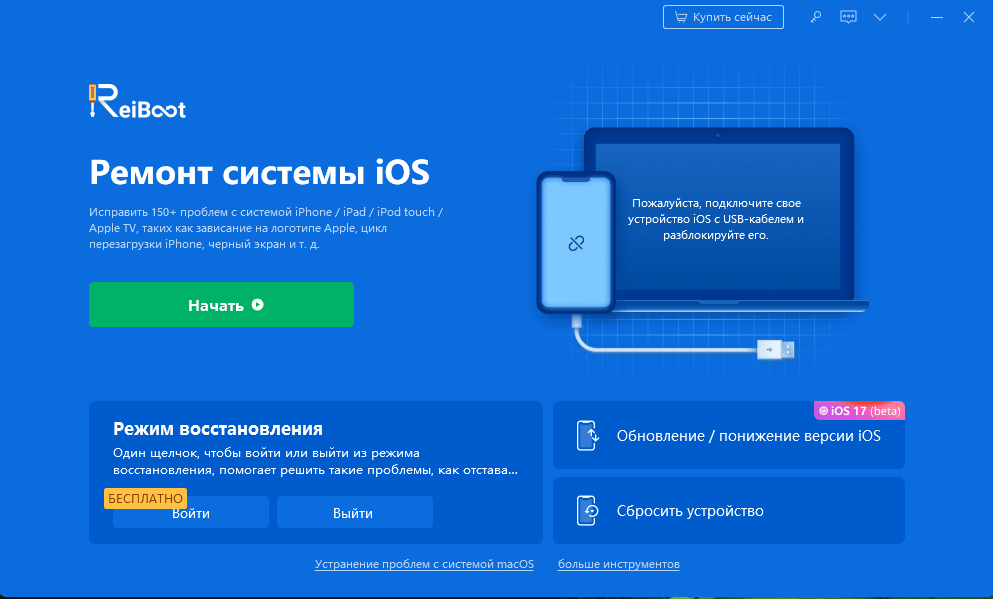
Примечание:Для успешного восстановления системы iOS настоятельно рекомендуется подключить устройство iOS к компьютеру с помощью оригинального USB-кабеля Apple Lightning.
Шаг 2. Нажмите «Стандартный ремонт», чтобы продолжить
В интерфейсе ниже выберите «Стандартный ремонт» и прочтите примечание ниже, чтобы избежать сбоя процесса восстановления. Если вы готовы, нажмите «Стандартный ремонт».
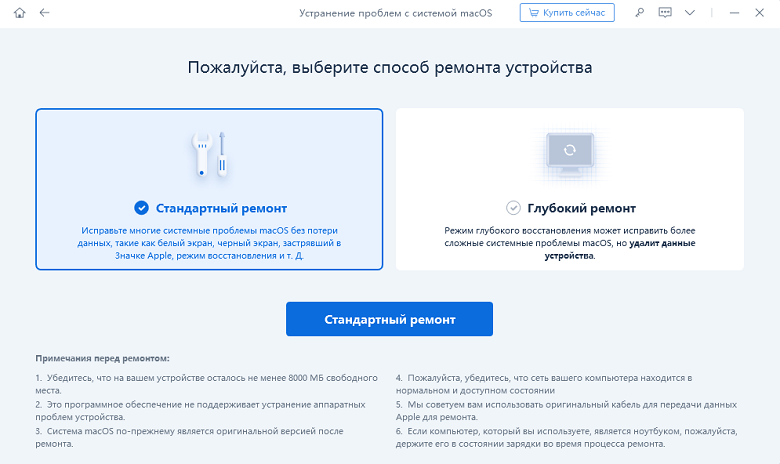
Примечание.
1. Если ваше устройство не может быть обнаружено, ReiBoot сначала поможет вашему устройству войти в режим восстановления.
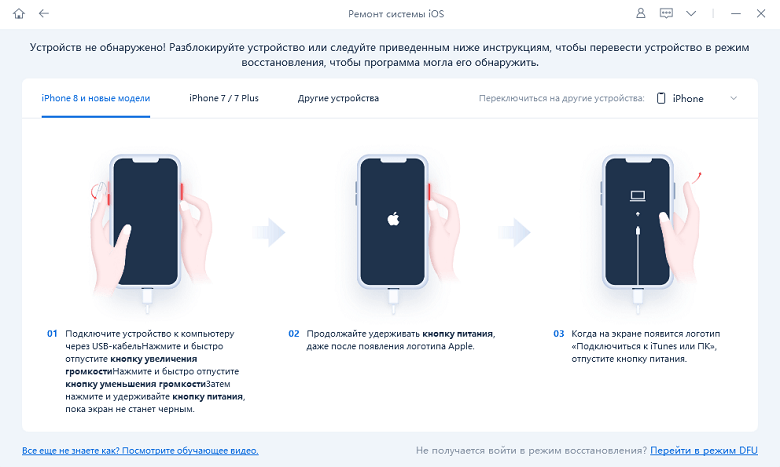
2. Однако, если устройство не отображается даже в режиме восстановления, нажмите «Перейти в режим DFU» внизу.
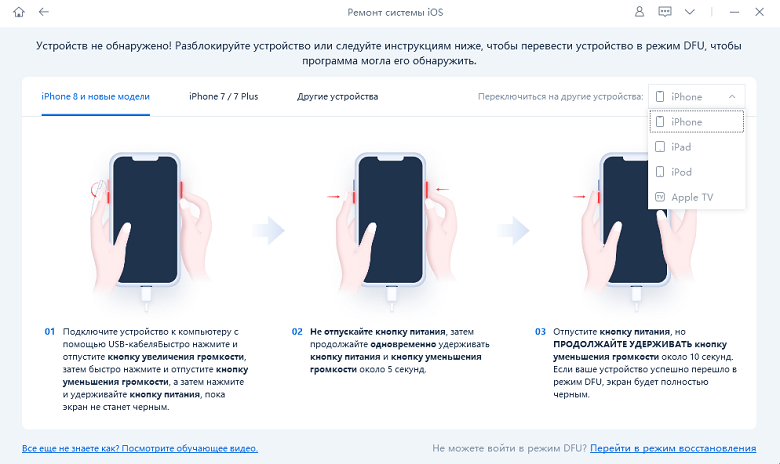
Шаг 3. Загрузите пакет прошивки
Если вы готовы, нажмите «скачать», чтобы загрузить последнюю версию прошивки. Это займет некоторое время из-за пакета прошивки порядка 5 ГБ.

- Если вам не удалось загрузить пакет прошивки, вы можете загрузить его через браузер, нажав «щелкните здесь».
- Если вы уже загрузили пакет прошивки на компьютер, просто нажмите «Импортировать локальный файл», чтобы импортировать прошивку вручную.
Шаг 4. Начните Стандартный ремонт
После загрузки пакета микропрограмм на ваш компьютер вы можете нажать «Начать ремонт», чтобы начать восстановление системы.

Весь процесс ремонта займет несколько минут, подождите терпеливо.
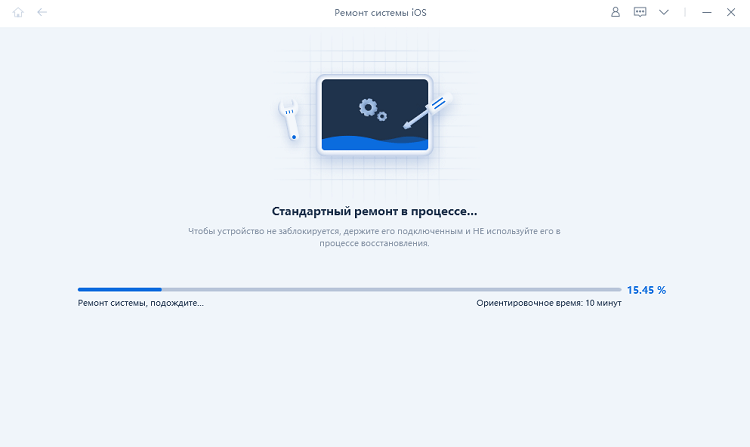
После завершения ремонта ваше устройство iOS автоматически перезагрузится, и все ваши данные не будут удалены.

Глубокий ремонт: устранение системных проблем iOS с более высокой вероятностью успеха
Глубокий ремонт может исправить более серьезные системные проблемы iOS с большей вероятностью успеха, но это приведет к потере данных. Поэтому, когда стандартное восстановление не удается восстановить, вы можете попробовать Глубокий ремонт.
Шаг 1. Загрузите и установите ReiBoot
Шаг 1. Загрузите и установите ReiBoot
Загрузите и запустите ReiBoot, подключите устройство к компьютеру через USB-кабель.
Шаг 2. Нажмите «Глубокий ремонт»
В следующем интерфейсе выберите «Глубокий ремонт» и внимательно прочтите примечание ниже. Если проблем нет, нажмите «Глубокий ремонт».
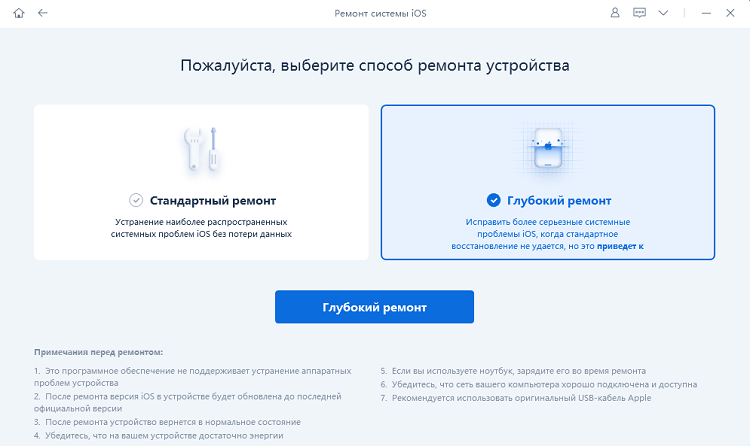
Шаг 3. Загрузите пакет прошивки
Теперь вы можете начать загрузку пакета прошивки, нажав кнопку «скачать». Это займет несколько минут.

Шаг 4. Начните Глубокий ремонт
Теперь, когда пакет прошивки загружен, нажмите «Глубокий ремонт сейчас», чтобы начать восстановление.
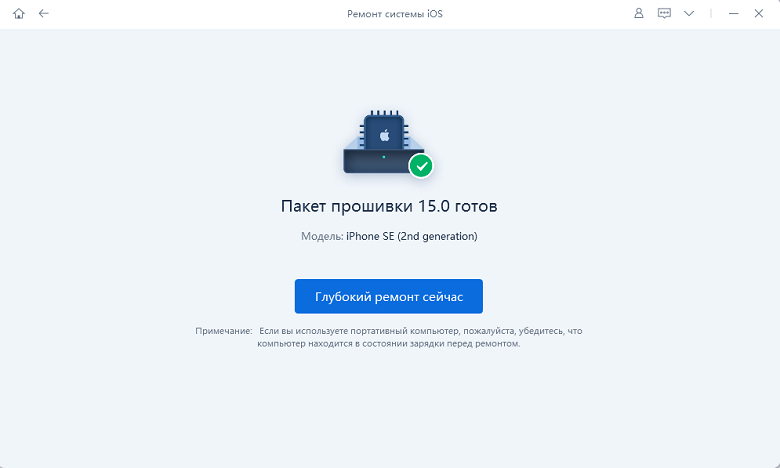
Глубокий ремонт приведет к потере всех данных и настроек. Если устройство может работать, вы можете сначала создать резервную копию данных, а затем повторить попытку. Если нет, просто нажмите «ремонт», чтобы продолжить.
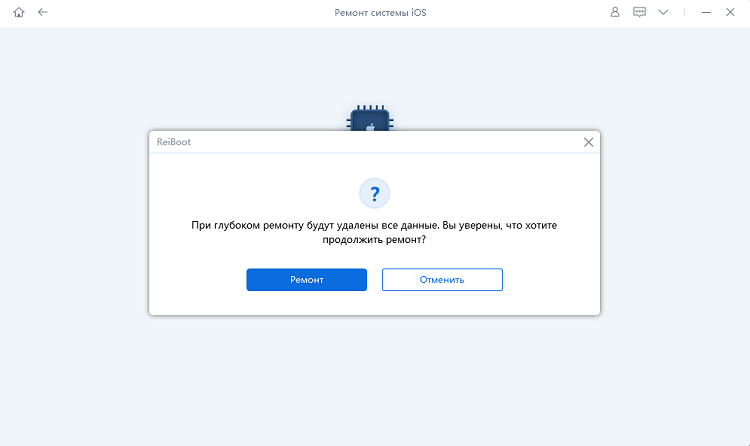
Через некоторое время ваше устройство будет успешно отремонтировано, просто чтобы проверить, вернется ли ваше устройство в нормальное состояние.
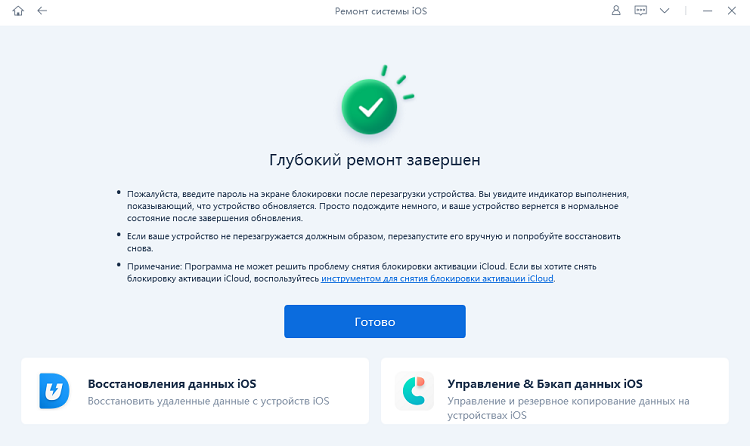
Видеогид: Как использовать ReiBoot Pro для устранения проблем с системой iPhone
Источник: www.tenorshare.ru